win10电脑开机的时候黑屏只有鼠标箭头 Win10系统开机黑屏只有鼠标怎么办
Win10系统开机时出现黑屏只有鼠标箭头的问题是许多电脑用户都会遇到的情况,这种情况可能是由于系统错误、驱动问题或者软件冲突引起的。如果你也遇到了这个问题,不要慌张下面我将为你介绍一些解决方法。可以尝试按下Ctrl+Alt+Delete组合键,看看是否能够启动任务管理器并结束掉可能导致黑屏的进程。也可以尝试进入安全模式,查看是否能够正常启动系统。如果以上方法都无效,可能需要考虑恢复系统或者重装系统来解决问题。希望以上方法能够帮助到你解决Win10系统开机黑屏只有鼠标的困扰。
操作方法:
1.电脑安装的是Windows10系统,今天开机时,电脑黑屏桌面上没有文字,只有一个鼠标符号(白色箭头)。
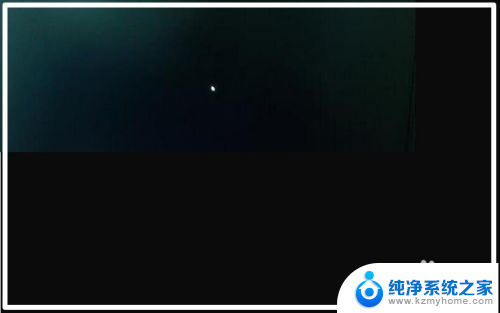
2.解决Windows10系统电脑开机黑屏只有鼠标问题的方法
第一步:
按下键盘上的Ctrl+Alt+Del组合键,点击:任务管理器;

3.在打开的任务管理器窗口,点击【文件】,在下拉菜单中点击【运行新任务(N)】,输入:Explorer.exe,点击【以系统管理权限创建此任务】打勾,再点击:确定,此时系统桌面图标应该已经恢复。
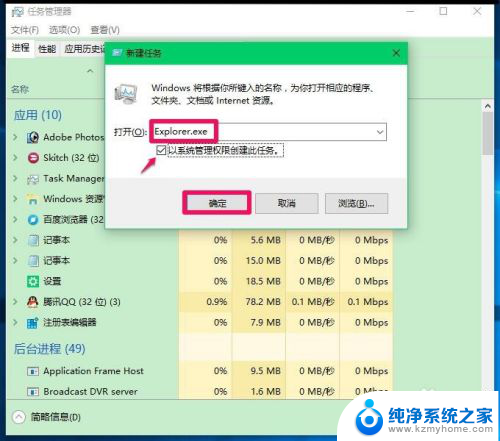
4.第二步:
在桌面左下角的搜索栏中输入regedit命令,点击【regedit运行命令】,打开系统注册表编辑器;
注册表路径:
HKEY_Local_MACHINE\Software\Microsoft\Windows NT\CurrentVersion\Winlogon

5.在打开的注册表编辑器窗口,依次展开:HKEY_Local_MACHINE\Software\Microsoft;
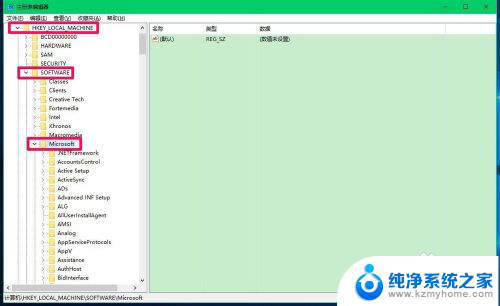
6.在Microsoft的展开项中再依次展开:Windows NT\CurrentVersion;
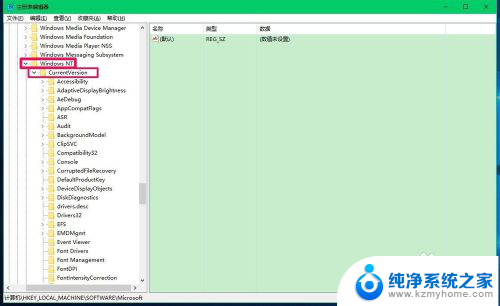
7.在CurrentVersion的展开项中找到:Winlogon,并左键单击:Winlogon;
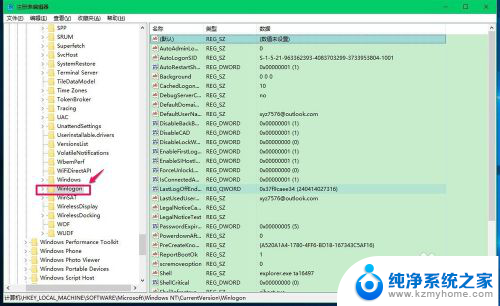
8.在Winlogon对应的右侧窗口,找到Shell,左键双击Shell,如果Shell的数值数据为:explorer.exe,则是正确的,如果不是explorer.exe,则把Shell的数值数据更改为:explorer.exe(如还有其它字符,请删除),再点击:确定;
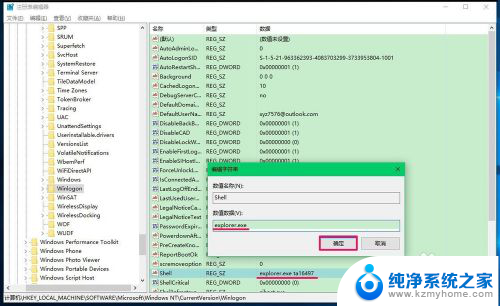
9.点击注册表编辑器左上角的【文件】,在下拉菜单中点击【退出】,退出注册表编辑器。
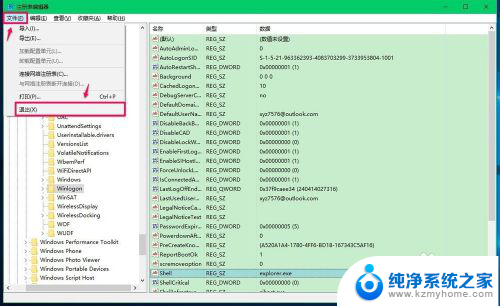
10.我们也可以制作一个注册表文件,添加到注册表中修改Shell数值数据。
把下面的内容复制到记事本中:
————————————————————————————————
Windows Registry Editor Version 5.00
[HKEY_LOCAL_MACHINE\SOFTWARE\Microsoft\Windows NT\CurrentVersion\Winlogon]
"Shell"="explorer.exe"
————————————————————————————————
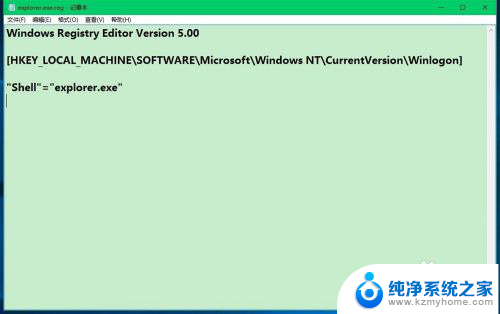
11.点击记事本左上角的【文件】,在下拉菜单中点击【另存为】;
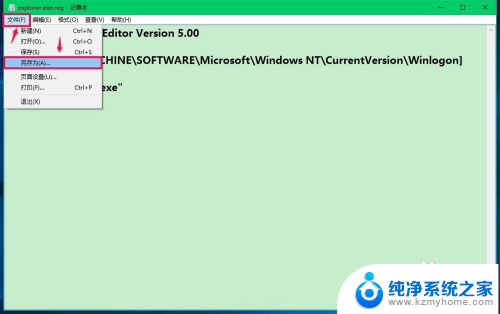
12.在另存为窗口,我们点击【桌面】,在文件名(N)栏中输入explorer.exe.reg,再点击:保存;
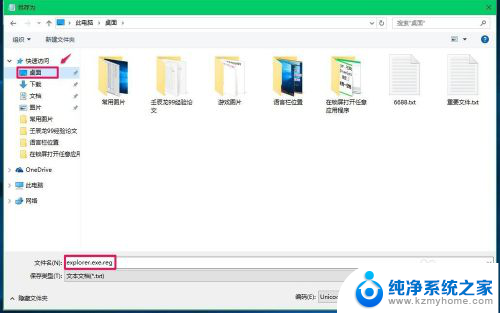
13.此时系统桌面上会显示一个【explorer.exe.reg】注册表文件图标,左键双击【explorer.exe.reg】注册表文件图标,弹出一个注册表编辑器对话框:
添加信息可能会在无意中更改或删除值并导致组件无法继续正常工作。如果你不信任 C:\Users\xyz75\Desktop\explorer.exe.reg 中此信息的来源,请不要将其添加到注册表中。
确定要继续吗?
点击:是(Y);
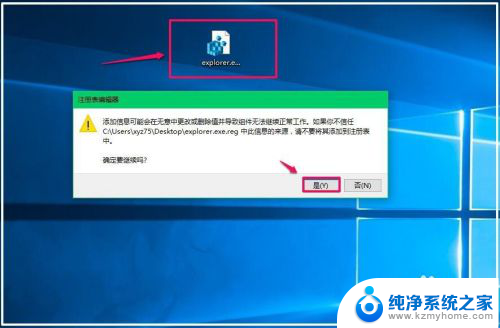
14.点击【是】以后,紧接着再弹出一个注册表编辑器对话框:
C:\Users\xyz75\Desktop\explorer.exe.reg 中包含的项和值已成功添加到注册表中。
点击:确定;
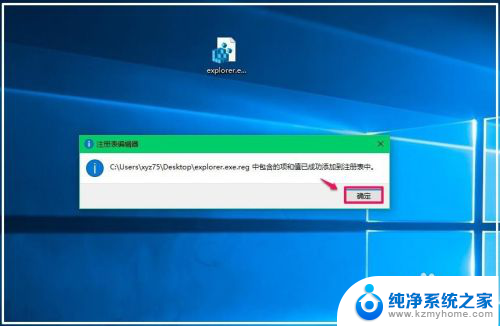
15.通过上述操作以后,电脑开机就不会出现黑屏只有鼠标的问题了。
以上即:解决Windows10系统电脑开机黑屏只有鼠标问题的方法,供出现这个问题的朋友们参考使用。
以上就是关于win10电脑开机时出现黑屏只有鼠标箭头的全部内容,如果有遇到相同情况的用户,可以按照以上方法来解决。
win10电脑开机的时候黑屏只有鼠标箭头 Win10系统开机黑屏只有鼠标怎么办相关教程
- 红警win10黑屏只有鼠标 win10红警黑屏只显示鼠标怎么解决
- WIN7开机黑屏只有鼠标怎么办?教你解决方法
- win10 死机 鼠标能动 不能关机 Win10系统死机鼠标能动解决方法
- 电脑黑屏左上角出现一个横杠怎么办 重装系统后开机黑屏左上角有一横杠怎么解决
- win10 进不了系统 Win10开机黑屏怎么办
- 如何解决电脑重装win10黑屏 电脑黑屏怎么重装win10系统
- win10专业版只能打印黑色 Win10如何设置彩色打印机为黑白打印
- 蓝屏后电脑开机显示屏显示无信号黑屏怎么办 电脑屏幕显示无信号然后变黑怎么办
- win10分屏鼠标 win10怎么分屏显示
- win10插上耳机只有一边有声音 Win10耳机只有一边有声音怎么解决
- 如何安全拆卸显卡的详细步骤与注意事项,让你轻松拆解显卡!
- 英伟达对AI的理解和布局,黄仁勋在这里讲清楚了:探索英伟达在人工智能领域的战略布局
- 微软未来将继续推出Xbox硬件,掌机设备蓄势待发最新消息
- AMD锐龙AI 9 HX 370游戏性能领先酷睿Ultra 7 258V 75%
- AMD裁员上千人,市场“吓坏”!英伟达会超越吗?
- Win11 23H2用户反馈微软11月更新导致错误显示“终止支持”问题解决方案
微软资讯推荐
- 1 详细教程:如何在电脑上安装Win7系统步骤解析,零基础教学,轻松搞定安装步骤
- 2 如何查看和评估电脑显卡性能与参数?教你如何正确选择电脑显卡
- 3 微软酝酿Win11新特性:图表显示过去24小时PC能耗数据
- 4 倒计时!Windows 10要“退休”啦,微软官方支持即将结束,升级Windows 11前必读!
- 5 Windows 11 的 8个令人头疼的细节及解决方法 - 如何应对Windows 11的常见问题
- 6 AMD Zen 6架构台式机处理器将保留AM5兼容性,预计最快于2026年末发布
- 7 微软技术许可有限责任公司获得自动恶意软件修复与文件恢复管理专利
- 8 数智早参|微软斥资近百亿美元租用CoreWeave服务器,加速云计算发展
- 9 Win10 如何优化系统性能与提升使用体验?教你简单有效的方法
- 10 你中招了吗?Win11 24H2离谱BUG又来了,如何应对Win11最新版本的问题
win10系统推荐
系统教程推荐
- 1 电脑怎么连接小米音响 小米蓝牙音响如何在win10上连接
- 2 打印机插电脑上怎么打印不了 打印机连接电脑无法打印解决方法
- 3 vcruntime1401dll无法继续执行 找不到vcruntime140.dll如何解决
- 4 搜狗输入法怎么设置中文默认 设置电脑输入法默认为搜狗中文的步骤
- 5 怎么关掉语音识别 Win10语音识别关闭步骤
- 6 lol这么显示帧数 LOL怎么显示游戏延迟和帧数
- 7 win11电脑无法找到输出设备怎么办 win11无法检测到音频输出设备怎么办
- 8 竖屏录制的视频怎么变成横屏 格式工厂手机竖屏视频横屏转换方法
- 9 无线耳机怎么切换中文模式 怎样调整蓝牙耳机的语言为中文
- 10 怎样才能找到u盘的隐藏文件 Win 10系统怎么查看U盘里的隐藏文件